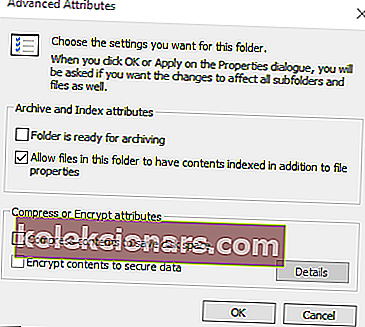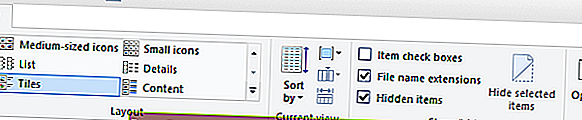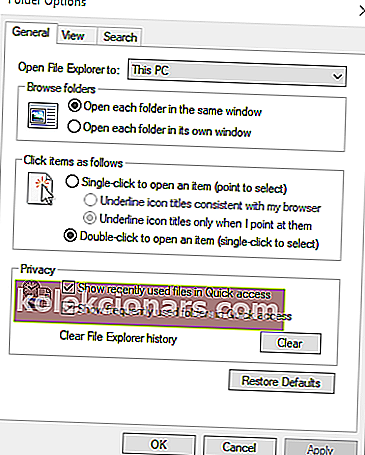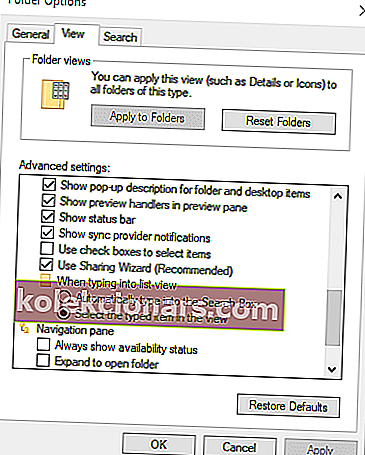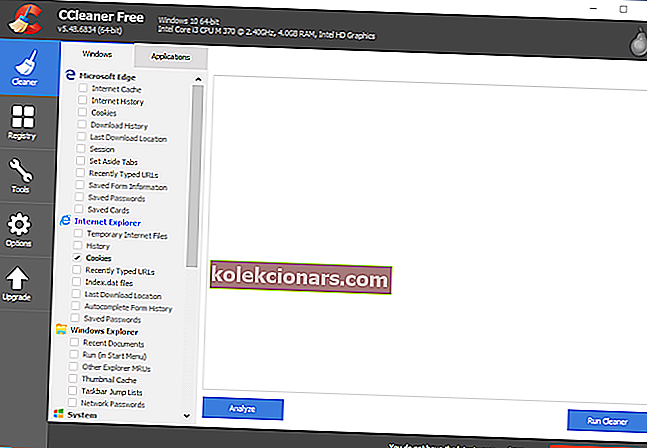Excel koplietošanas pārkāpuma kļūda ir datēta ar MS Office 2007. Šis kļūdas ziņojums norāda: Jūsu veiktās izmaiņas nevarēja saglabāt mapē FileName koplietošanas pārkāpuma dēļ .
Līdz ar to, kad rodas šī problēma, lietotāji nevar saglabāt izmaiņas dažos savos Excel izklājlapas failos. Tas nav kaut kas jauns, un Microsoft savulaik bija kļūdu labojumfailu pakotne, kas tagad ir pārtraukta. Neskatoties uz to, koplietošanas pārkāpumu joprojām varat novērst, izmantojot tālāk norādītās izšķirtspējas.
Kā es varu novērst Excel koplietošanas pārkāpumu kļūdu?
1. Iespējojiet faila mapes indeksēšanu
- Daži lietotāji ir apstiprinājuši, ka ir novērsuši problēmu, iespējojot failu indeksēšanu mapei, kurā iekļauta Excel izklājlapa, kurai rodas kļūda. Atveriet File Explorer, izmantojot Windows taustiņu + E īsinājumtaustiņu.
- Ar peles labo pogu noklikšķiniet uz mapes, kurā iekļauts Excel fails, ar kuru rodas koplietošanas pārkāpums, un atlasiet Rekvizīti .
- Nospiediet pogu Papildu .
- Atzīmējiet izvēles rūtiņu Atļaut failiem šajā mapē papildus faila rekvizītiem indeksēt saturu .
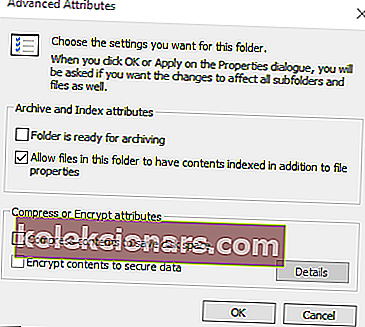
- Logā Papildu atribūti noklikšķiniet uz Labi .
- Atlasiet opciju Lietot .
- Noklikšķiniet uz pogas Labi .
Ja jums nepieciešama papildu informācija par to, kā iespējot vai atspējot indeksēšanu sistēmā Windows 10, skatiet šo ērto rokasgrāmatu un uzziniet, kā to izdarīt.
2. Ieslēdziet koplietošanas vedni
- Pārbaudiet, vai ir iespējots koplietošanas vednis. Lai to izdarītu, atveriet File Explorer.
- Noklikšķiniet uz cilnes Skats.
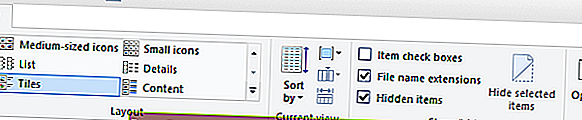
- Nospiediet pogu Opcijas .
- Atlasiet Mainīt mapi un meklēšanas opcijas, lai atvērtu tieši zemāk redzamo logu.
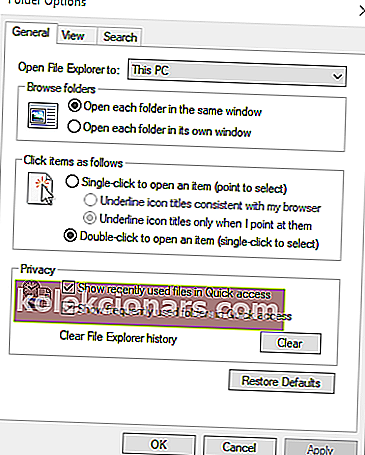
- Atlasiet cilni Skats.
- Atzīmējiet izvēles rūtiņu Izmantot koplietošanas vedni .
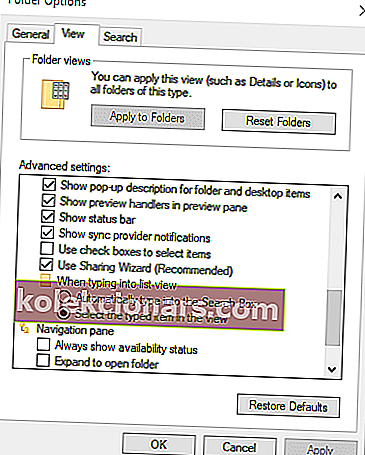
- Noklikšķiniet uz Lietot, lai saglabātu jaunos iestatījumus.
- Noklikšķiniet uz Labi, lai izietu no loga.
3. Lai pārdēvētu failu, atlasiet Saglabāt kā
Mēģiniet saglabāt failu ar citu faila nosaukumu. Lai to izdarītu programmā Excel, noklikšķiniet uz Fails un Saglabāt kā . Pēc tam tekstlodziņā ievadiet alternatīvu faila nosaukumu un nospiediet pogu Saglabāt .

4. Saglabājiet failu alternatīvā mapē
Varat arī mēģināt saglabāt failu citā mapē. Atlasiet opciju Saglabāt kā . Pēc tam atlasiet alternatīvu mapi, kurā to saglabāt. Noklikšķiniet uz pogas Saglabāt .

5. Dzēsiet failus, izmantojot CCleaner
- Daži lietotāji ir teikuši, ka ir izlabojuši Excel koplietošanas pārkāpumu kļūdu, izdzēšot failus ar CCleaner.
- Noklikšķiniet uz zaļās pogas Lejupielādēt CCleaner vietnē, lai iegūtu instalēšanas programmu.
- Lai instalētu utilītu, atveriet CCleaner iestatīšanas vedni.
- Atveriet logu CCleaner.
- Cilnē Windows atzīmējiet visas izvēles rūtiņas.
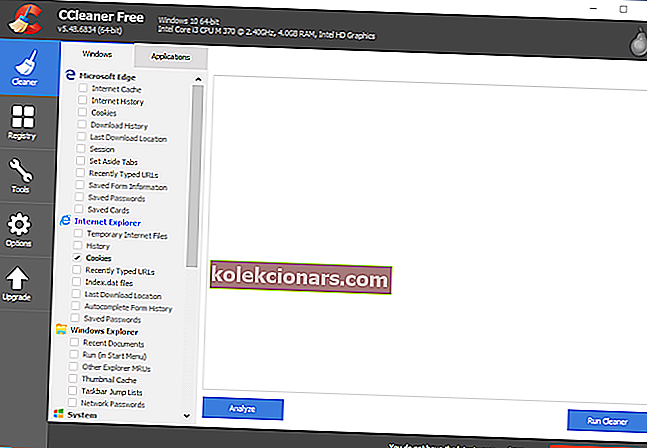
- Noklikšķiniet uz pogas Analizēt .
- Noklikšķiniet uz Run Cleaner un Turpiniet, lai izdzēstu failus.
Vai nepieciešama papildu informācija par to, kā tīrīt datoru ar CCleaner? Apskatiet šo noderīgo rakstu.
6. Atinstalējiet trešo pušu antivīrusu utilītprogrammas
Koplietošanas pārkāpuma kļūda var būt arī dažu trešo pušu antivīrusu utilītu dēļ. Tātad, trešo pušu utilītu atinstalēšana var atrisināt problēmu. To var izdarīt ar standarta Windows atinstalētāju, taču tas arī atstās atlikušos failus.
Nospiediet Windows taustiņu + R karsto taustiņu un ievadiet Run “Run”, lai atvērtu Windows atinstalētāju. Tad jūs varat atinstalēt antivīrusu programmatūru no turienes.

Lielākajai daļai lielāko pretvīrusu utilītu ir savi ekskluzīvie atinstalētāja rīki, kas uzskaitīti Microsoft foruma ierakstā, ar kuru palīdzību jūs tos varat rūpīgāk noņemt. Lejupielādējiet atinstalētāja rīku pretvīrusu programmatūrai. Pēc tam atveriet šo utilītu, lai tajā atinstalētu pretvīrusu programmatūru.
Vai vēlaties noņemt visus programmatūras atlikumus operētājsistēmā Windows 10? Izpildiet šo rokasgrāmatu un uzziniet, kā to izdarīt īsā laikā.
Šīs rezolūcijas, iespējams, novērsīs Excel koplietošanas pārkāpumus lielākajai daļai lietotāju.
Ja jums ir kādi citi jautājumi vai ieteikumi, nevilcinieties tos atstāt zemāk esošajā komentāru sadaļā, un mēs tos noteikti pārbaudīsim.
SAISTĪTIE IZSTRĀDĀJUMI:
- Excel neatvērs failus, tā vietā parāda baltu ekrānu? To var izlabot
- Microsoft Excel mēģina atgūt jūsu informācijas kļūdu
- Microsoft Excel nevar piekļūt failam? Veiciet šīs vienkāršās darbības